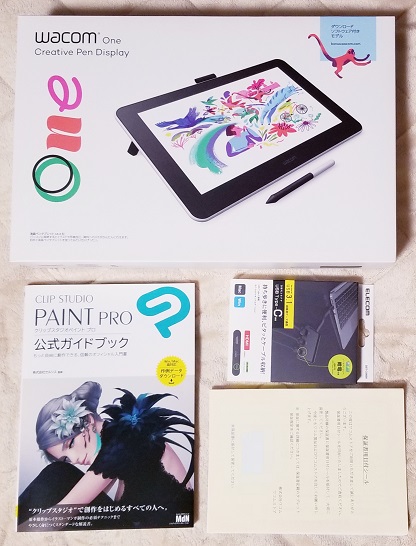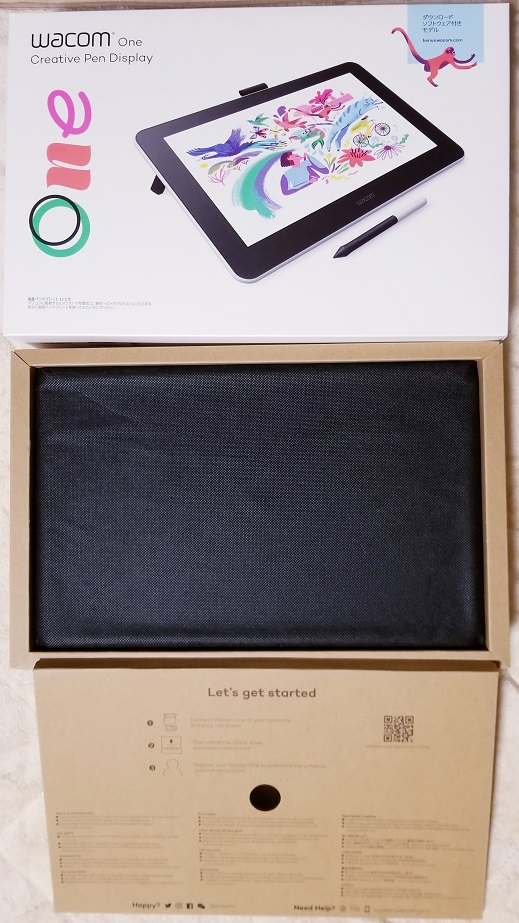「2代目サブ機」として購入した
Wacom Oneの使用感を
レビューしていきます
実際に使ったから
こそ気づけた
メリットや
デメリットを
包み隠さずお伝えするので
ぜひ最後まで
読んでみてくださいね♪
・メインは液タブCintiq Pro16
・galaxyのスマホを母体に使用
・描いたイラストは十数枚ほど
・体調不良の時にも描けるように
ベッド近くに配置
普段プロフェッショナルモデルを
メインで使っている状態からの
レビューなので
かなり辛口になります 続きを見る
WacomOneにしか出来ない事や
買ってよかった魅力なども
お伝えしますので
ぜひ自分にあった液タブ購入の
参考にしてください
CintiqPro16のレビューはこちらからどうぞ

液タブレビュー【300枚描いた感想】Wacom Cintiq Pro16
もくじ
Wacom One ってどんな液タブ?
WacomOneは
お絵描き初心者にぴったりの
液晶タブレットです
Wacomから出ている
液晶タブレットには
製品のグレードがあり
★エントリーモデル
(Wacom One)
★ミドルクラスモデル
(Wacom Cintiq)
★プロフェッショナルモデル
(Wacom Cintiq Pro)
これらの3つに分けられます
下にいくほど性能があがり
価格も高価になっているんですね
このWacom Oneは
性能と価格の
バランスがとれた
コスパの良い
液晶タブレットなのです
セット内容は?
セット内容は
こんな感じです
私はamazonではなく
Wacomの公式ショップで購入しました
⇑スマホにつなげて使う目的だったので
変換アダプタセットを購入しました
⇑液晶画面は黒い布袋に包まれてました
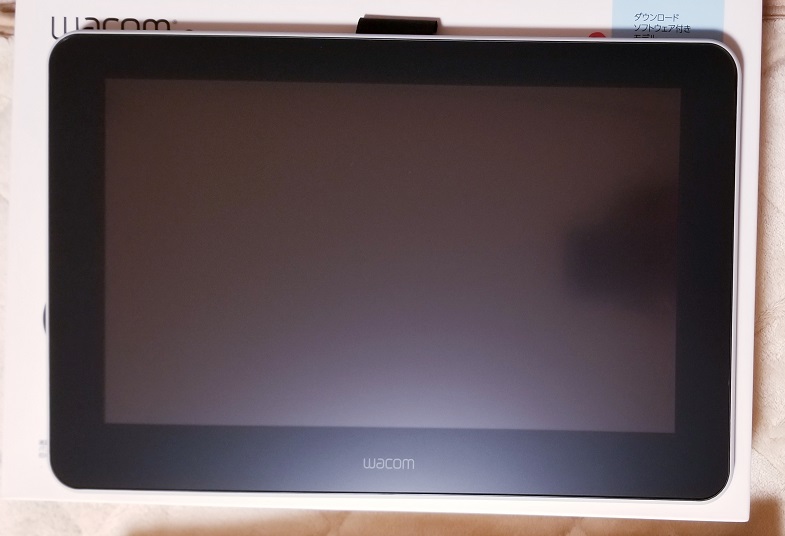
画面はアンチグレア仕様なので
反射の映り込みが抑えられていて
目にも優しい印象です
コスト削減のため
ムダなものが入っておらず
全体的にスタイリッシュに感じました
WacomOneの傾斜や角度は?
WacomOneは
角度調整のための
スタンド(脚)がついています
これのおかげで
自分の好きな角度に
画面を傾けることができるんですね
⇑MAX傾斜の状態です
ただ、WacomOneを
メインの液タブとして使う場合は
選べる角度が少ないと感じたので
必要な方は
別途液タブスタンドを
購入するのをおすすめします
※私がCintiqPro16で使用しているスタンドです
WacomOneの背面は?
WacomOneの後ろ側は
こんな感じになっています
角度調整のための「脚」があるのと
全体的にホワイトで見た目が
とても可愛いです
⇑実はこんな場所に
替え芯が付属してあります
1本だと頼りないけど
新しく買うのは面倒なので
買った瞬間から
芯の残りを気にすることなく
お絵描きできる
環境が用意されてるのは
とてもありがたいですね
ペンの形状やサイドボタンは?
ペンは
【Wacom One Pen】
というのが付属されています
液タブ画面の
上の真ん中の方に
ゴム式の
ペンホルダーがついており
基本はそこに収納します
⇑ゴム式のペンホルダーです
下の白い方がWacomOneペンです
上にあるプロペンと比べると
持った感じは
少し細く感じました
スイッチは
少し特徴があり
押せる部分と
押せない部分があります
Wacom One の魅力やおすすめポイント4つ
ここからは実際に
WacomOneを使って感じた
魅力やおすすめポイントを
ご紹介します
①パソコンなしでスマホで使える
なんといっても
一番の魅力はコレですね
パソコンなしで
スマホで使えるというのは
めちゃくちゃ便利です
今現在、スマホを母体にして使える
液タブというのは
かなり少ないのですが
(現時点調べたところ、多分2種類)
有名大手メーカーのWacomさんが
発売して下さっているのは
とてもありがたいです
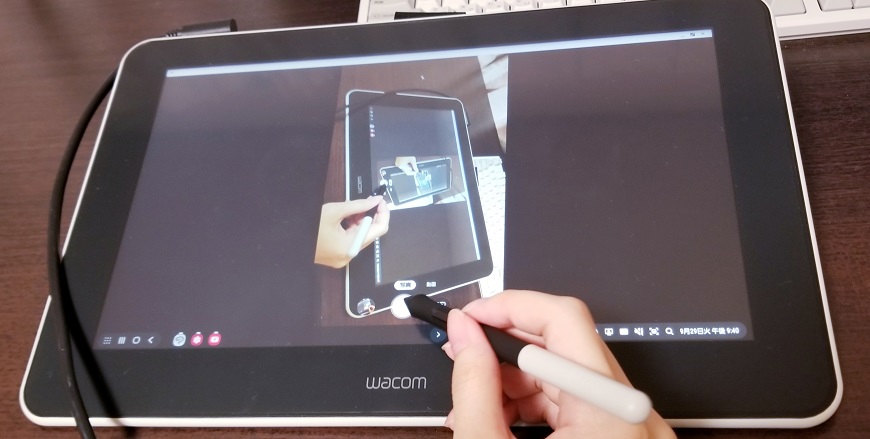
⇑つないだ瞬間はこんな感じ
(スマホを液タブの母体にしているので
ちょっと撮りづらくてナナメになってます)
しかもなんと利便性も抜群で
CLIP STUDIO PAINTという
お絵描きソフトを使う場合
全画面表示で使えるのです…!
その上、なんと
左手デバイス
手だし約5万円で
超快適なお絵描き環境が
出来上がったんですね

ビックリしすぎて
この時代に生まれてきて
幸せだと感動しました
おすすめポイント
- パソコンなしでもスマホにつないで液タブを使える
- クリスタのお絵描きソフトなら全画面表示で楽しめる
- 左手デバイスTABMATEがスマホのBluetoothで使えた
②価格がダントツに安い
WacomOne最大の特徴は
ワコムメーカー史上
ダントツの価格の安さです
今まで液晶タブレットというのは
安くても13万円~という
高級な製品だったのです
技術が進歩してきて
価格帯の安いミドルクラスモデル
Wacom Cintiq 16や
今回ご紹介している
エントリーモデル
Wacom Oneが発売されたのですね
正直、この性能で
4万円でおつりがくる液タブは
コストパフォーマンス
最高です
③色んなスタイラスペンに対応
WacomOneは
基本どんなペンでも
描くことが出来ます
通常、液晶タブレットは
それ専用のペンでないと反応しません
ですがこのWacomOneは
従来とは違う設計になっているので
家電量販店で売っている
スマホ用のペン※などでも
ちゃんと反応してくれるんです
※購入の前に必ずお確かめください
自分のお気に入りのペンを
使うことができるってことなので
お絵描きするときの
モチベーションUPにも
つながりますよね
個人的に気になったのが
Hi-uniペンという
鉛筆そっくりに作られた
WacomOne用のペンです!
私は細いペンが得意ではないので
購入にはいたりませんでしたが
「鉛筆そっくりの液タブのペン」
なんて考えると
わくわくしちゃいます
※このペンが使える液タブは
WacomOneだけなのです
あまり注目されてはいませんが
この機能は液タブ業界にしたら
画期的な発明だなと思いました…!
④比較的持ち運びしやすい
WacomOneは
液タブの中でも
コンパクトな部類になります
これまでは、旅行に行く際
液タブの持ち運びは厳しかったですが
WacomOneは小さくて軽いので
持ち運びしやすくなっています
さらに
スマホがあれば
パソコンを持っていく必要がないので
旅行先に軽い気持ちで
もっていける液タブとしては
かなり優秀なのではないでしょうか
Wacom One の良くない点4つ
沢山魅力がある
WacomOneですが
この液タブにも
もちろんデメリットはあります
それは主にこの4つです
・ペンのスイッチが1つ
・使用中に充電ができない
・対応しているスマホが少ない
①描き心地が気になる
これは、主に
筆圧感知の部分ですね
ふだんからプロフェッショナルモデルの
液タブを使っている人の感想なので
人によっては気にならない可能性がある
という前提で
きいていただきたいのですが
筆圧が感知しづらいのですよね
軽く描くと反応しなくて
グッと力を入れると
線が太くなりすぎる
そんな違和感がありました
ただ、この問題に調べたのですが
設定次第で解消できるようでした
具体的にいうと
WacomOneペンを使う際に
筆圧カーブの設定をきちんとすれば
描きづらさはなくなるようです
※ペン先の感触を
固めにすると良いらしいです
もう1つ
描き心地で気になるとすれば
視差でしょうか
ただ、あくまでも
プロモデルと比べて
という意味なので
お絵描き初心者の方には
あまり気にならないレベルかと思います
②ペンのスイッチが1つしかない
WacomOneのペンの
サイドボタンは
1つしかありません
私は通常
Pro版でイラストを描く時に
「スポイト」と「消しゴム」の
両方を
割り当てているのですが
片方になると
効率が悪くなったように感じました
ただ、この問題も
左手デバイスに
「消しゴム」を設定するなどすれば
解消できるかと思うので
あくまで
「普段は2つボタンを
使っている人が言っている感想」
と捉えて頂ければ幸いです
③スマホで使うと同時に充電ができない
WacomOneは
スマホを母体に液タブを
動かしている状態だと
同時に充電することが出来ません
これはなぜかというと
充電するtypeCの差込口に
液タブとつなぐために
変換するケーブルを入れているため
充電コードをさすとなると
一度液タブとの
接続を切る必要があるのです
解決策としては
クリスタのソフトをもっていれば
データをリンクできるので
スマホで描き上げたラフを
パソコンで再開する
または
typeCの差込口を増やす
ケーブル自体は
販売されているようなので
必要な方は調べてみてください
④対応しているスマホが少ない
WacomOneに
対応しているスマホは
一部のandroidのみとなります
つまり
iPhone派の方は
WacomOneを買っても
パソコンがないと使えない
ということですね
また、android派の人でも
galaxyやHUAWEIなど
一部の機種に限られているので
スマホで使おうと思っている方は
必ず購入前に
対応機種をご確認ください
保護フィルムやスタンドは必要?
ここまで
WacomOneの
メリットとデメリット
両方をお伝えしてきました
この記事を読んで
「購入しようかな…」
と考えている人向けに
セットで買うと
便利なものをご紹介いたします
保護フィルム
私は本体と同時に
こちらのフィルムを購入しました
わりとしっかりしていて
きちんと
保護してくれている感があります
ただ個人的に気になったのが
一定の条件で描いた時にする
「キュッキュッ」という音です
そこまでひどいわけじゃ
ないのですが
音に敏感な方は
ほかの製品も
見てみるとよいかもしれません
液タブスタンド
お金に余裕がある方は
WacomOne単体の場合
傾斜があまりつかないので
首がのぞき込みがちな
角度になってしまうんですよね
姿勢が悪くなると
肩こりなどで
頭痛に繋がってしまいがちなので
このスタンドを使用し
できるだけ「垂直」に近い角度で
描くのがおすすめです
※私がCintiqPro16の液タブで使用しているスタンドです
パソコンがなくてもスマホで使える液タブ
パソコンなしで
液タブ使用を考えている場合
スマホにつなぐための
変換アダプタが必要です
WacomOneをandroidとつなぐために
私はWacomの公式ショップから
スマホへつなぐための
変換アダプタがついてくる
セット品を購入しました
⇑スマホに液タブを繋ぐための変換アダプタ
Wacomの
公式ページにのっている
動作確認済みの変換アダプタを
amazonで探したのですが
すでに生産終了していたり
価格がかなり高かったりと
良いものが見つけられませんでした
色々調べた結果
Wacom公式で販売している
変換アダプタセットが
一番お得だったのと
万が一繋がらなくても
Wacomがサポート対応してくださる
とのことだったので
こちらでの購入を決めました
※約9000円お得になっています
もしスマホでの利用を考えている方は
ぜひ参考にしてみてください
液タブ Wacom One レビューまとめ
今回は液タブ
WacomOneのレビューでした
ご紹介した製品一覧は
こちらです
★コスパ最高の初心者向け液タブ★
★保護フィルム★
★おすすめの液タブスタンド★
スマホで使う場合は
ワコム公式ショップから
セット販売の物を買うと便利です
クリスタの公式本がついてくるうえ
約9千円ほどお得になります

初心者さんや
スマホで液タブを
使いたい方には
WacomOneが
うってつけですね
違いがあるんだね~


管理人がメインで
使っている液タブ
WacomCintiqPro16の
記事もありますので
自分にあった液タブを
ご購入いただければ幸いです
合わせて読みたい